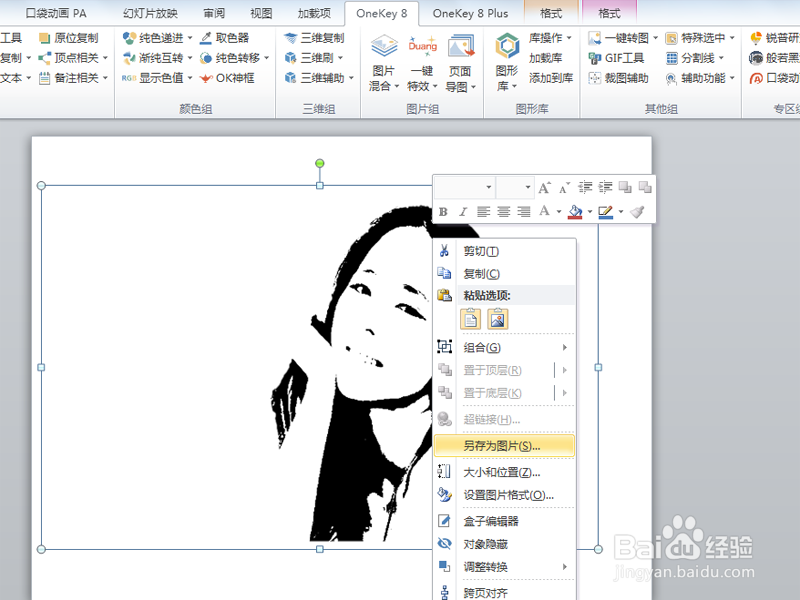如何利用ppt快速制作人物剪影
1、首先启动ppt2010,插入一张要制作人物剪影效果的素材照片。
2、选择图片,执行格式菜单,从工具栏中选择删除背景选项,删除背景保留人物。
3、执行onekey8菜单,从一键特效菜单中选择剪影辅助命令。
4、接着选择图片,执行工具栏中的原位复制命令,复制一个图片,使他们重合在一起。
5、执行ctrl+a组合键全选图像,接着执行图片混合-柔光命令。
6、执行ctrl+g组合键将两张图片组合在一起,右键单击从下拉菜单中选择另存为图片命筠沭鱿漆令,将图片保存在桌面上即可。
声明:本网站引用、摘录或转载内容仅供网站访问者交流或参考,不代表本站立场,如存在版权或非法内容,请联系站长删除,联系邮箱:site.kefu@qq.com。
阅读量:71
阅读量:38
阅读量:79
阅读量:77
阅读量:30